
La siguiente guía te ayudará a controlar remotamente tu computadora utilizando tu dispositivo móvil (Android). La aplicación se llama Escritorio Remoto de Chrome y la puedes conseguir en la playstore y lo bueno es de que es gratis.
Instalación de Escritorio Remoto de Chrome en la computadora
Como primer paso debes estar usando el navegador de Google Chrome, e instalar la aplicación que se llama: Escritorio Remoto de Chrome. La puedes descargar de manera gratuita haciendo clic aquí.
Una vez que ingreses al enlace que te comparto verás la siguiente pantalla en donde te describe las características de esta aplicación, debes dar clic en el botón de color azul que dice: AÑADIR A CHROME, para que se instale.

Después te aparecerá un mensaje de diálogo para confirmar la instalación de la aplicación, alli debes dar clic en añadir aplicación.

Una vez instalado te mandará una pantalla denominada aplicaciones y aparecerá un icono que se llama Escritorio Remoto.

Si no te aparece automáticamente esta pantalla, puedes ingresar desde el botón de aplicaciones que aparece en la barra de marcadores y en caso de que no tengas ese botón puedes ingresar por medio de esta dirección: chrome://apps/

Ahora abre la aplicación de Escritorio Remoto de Chrome y te va a pedir que inicies sesión con tu cuenta de gmail. Si tienes tu sesión abierta en el navegador de chrome iniciará sesión de manera automática.
Una vez abierta la aplicación da clic en el botón que dice Habilitar conexiones remotas del apartado Mis ordenadores:

Después la aplicación te va pedir que crees un PIN de acceso de al menos seis dígitos, estos los vas a necesitar para poder conectarte posteriormente en tu dispositivo móvil, te recomiendo que no uses números consecutivos o palabras fáciles de adivinar.

Una vez que hayas ingresado el PIN presiona en el botón de Aceptar y te va mostrar en el caso de Windows un mensaje para confirmar los cambios y finalmente te mostrará un mensaje de que se habilitó correctamente la aplicación remota.

Nota importante: La aplicación te hace la recomendación de que desactives la suspensión automática del sistema ya que si el ordenador entra en modo suspensión no podrás controlarla remotamente.
Instalación de Escritorio Remoto de Chrome en el Smartphone
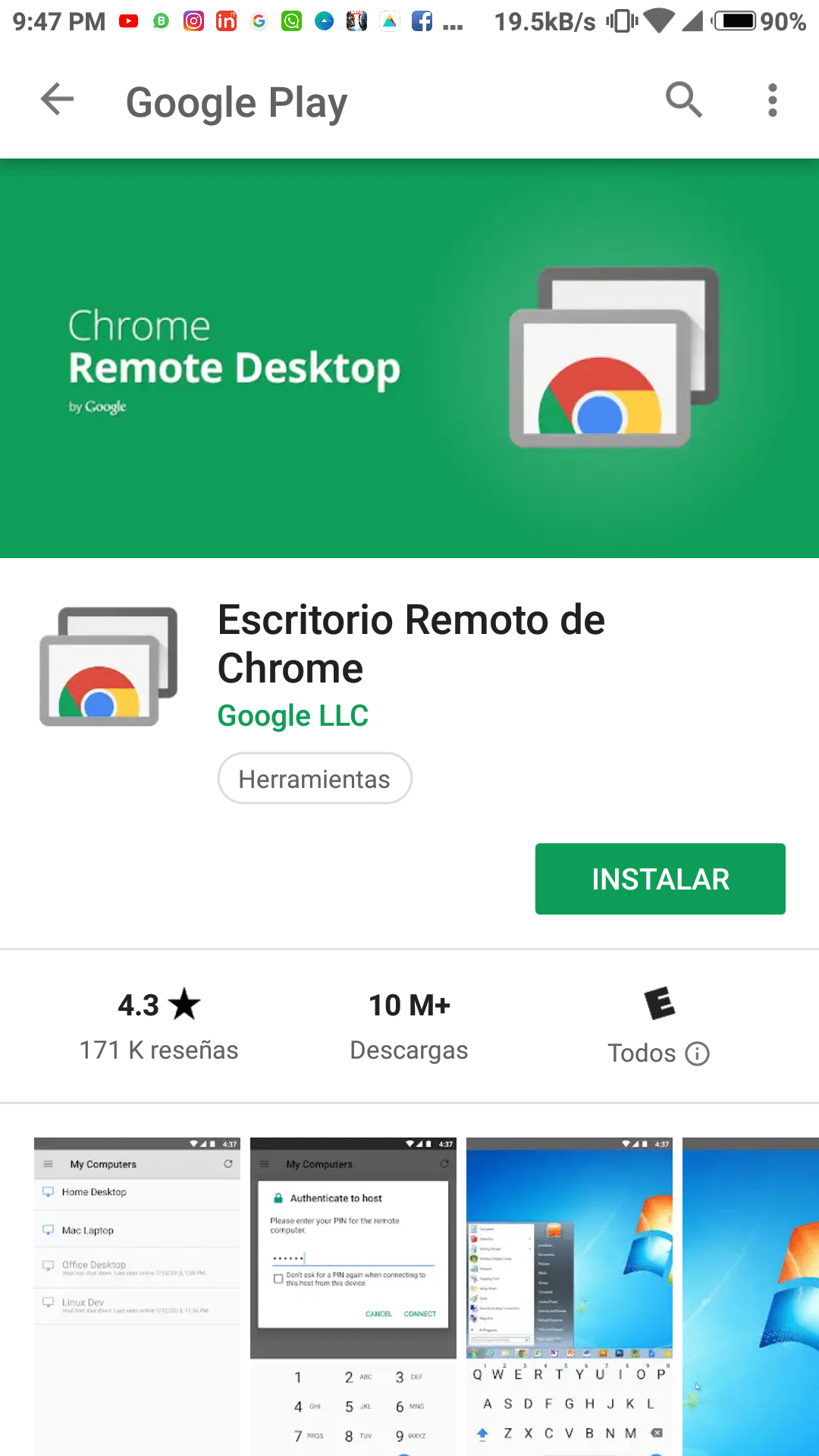 Esto sería todo lo que tendrías que hacer en la computadora, ahora debes ingresar a la PlayStore y buscar la aplicación que se llama Escritorio Remoto de Chrome e instala la app en tu dispositivo.
Esto sería todo lo que tendrías que hacer en la computadora, ahora debes ingresar a la PlayStore y buscar la aplicación que se llama Escritorio Remoto de Chrome e instala la app en tu dispositivo.
El icono de la aplicación es el mismo que la aplicación de la computadora, solo verifica que el fabricante sea de Google Inc.
Una vez que hayas realizado la instalación de aplicación ábrela y posiblemente tengas que iniciar sesión con tu cuenta de Gmail; inicia sesión si aún no lo haz hecho y una vez que hayas ingresado podrás ver una lista que dice mis computadoras y en esa lista aparecerá tu computadora.
Nota: Sino te aparece en el listado es posible que hayas iniciado sesión con otra cuenta de gmail.
Ahora solo tienes que presionar en tu computadora y te aparecerá una pantalla en donde te pide el PIN de acceso, ingresalo y una vez dentro podrás controlar tu computadora remotamente.
Para hacer clic, tienes que tocar una vez la pantalla y para moverte entre la pantalla solo tienes que deslizar el dedo hacia la dirección que quieres llegar.
Está es una herramienta muy util ya que te permite controlar tu computadora desde tu Smartphone, no es la manera más cómoda para trabajar, pero te sirve para enviarte algo que olvidaste en tu computadora o simplemente se te olvidó apagarla.
Si tienes alguna duda en la instalación de la aplicación de: Escritorio Remoto de Chrome favor deja tus comentarios para ayudarte.







Deja una respuesta